يمكنك استخراج البيانات من ملفات EML على أي إصدار من Windows. ما لم يكن لديك Outlook مثبت، فإن عارضات EML المجانية توفر أسرع وأسهل طريقة للفتح. هذه عبارة عن قطع برمجيات خفيفة تستغرق ثوانٍ للتثبيت. معها، يمكنك مشاهدة أي عدد من الملفات بسرعة بعد أن يقوم البرنامج بمسح محرك الأقراص الثابت الخاص بك.
إذا لم يكن لديك أي برنامج متوافق مع EML ولا ترغب في تثبيته، فاتبع تعليماتنا لتغيير الامتداد. يرجى ملاحظة أنه سيتعين عليك القيام بذلك لكل ملف بشكل منفصل. بعد التحويل، ستكون بياناتك متوافقة مع Internet Explorer.
• قم بتنزيل وتثبيت CoolUtils عارض البريد الإلكتروني من موقعنا. سيرشدك معالج التثبيت لربط البرنامج بجميع ملفات EML. حدد المربع للسماح للبرنامج باكتشاف وفتح ملفات EML تلقائيًا. بعد الاكتمال، سيظهر رمز Total Mail Viewer على سطح المكتب لديك.
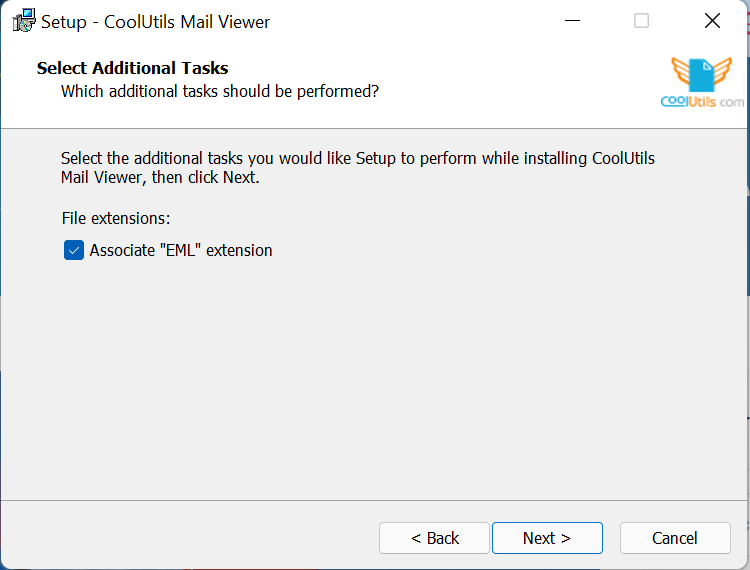
الخطوة 2. تحديد الملفات
عند التشغيل، سيكتشف البرنامج المجلدات على جهاز الكمبيوتر الخاص بك ويولد شجرة مجلدات. استخدمها للعثور على موقع ملفات EML الخاصة بك. سترى ذلك على الجانب الأيسر من الشاشة. انقر فوق المجلد للتحقق من محتوياته والتأكد من أن ملفات المصدر موجودة.
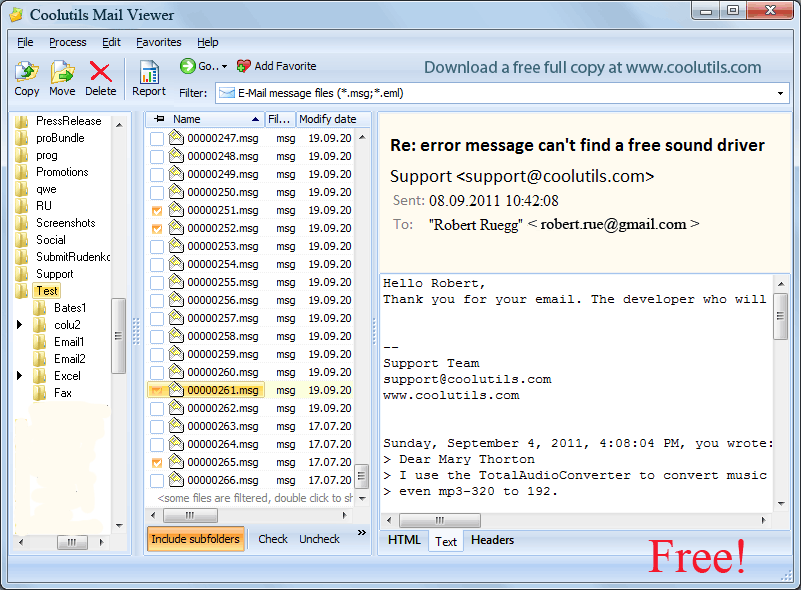
بعد ذلك، انقر فوق أي من الرسائل لمشاهدة ملفات EML فورًا. ستظهر في اللوحة اليمنى. يمكنك رؤية التفاصيل الكاملة لكل رسالة، بما في ذلك المرسل، المستلم، الوقت، العنوان، الجسم، وأي مرفقات. كما ترى، استكشاف بيانات البريد بهذه الطريقة سهل للغاية!
على الرغم من حجمها المتواضع، فإن وظيفة هذه الأداة ليست محدودة بعرض ملفات EML في Windows. يمكنك نسخ أو حذف أو نقل أي رسائل بسهولة باستخدام الأزرار في القائمة. هذا نظام رائع لأرشفة وإدارة رسائل البريد الإلكتروني. إنه خفيف الوزن وسريع ودقيق.
يمكن للعارض أيضًا إنشاء تقرير. للقيام بذلك، حدد المربعات بجانب الرسائل التي ترغب في تضمينها وانقر فوق زر التقرير في الأعلى. تشمل تنسيقات الإخراج النص، Excel، CSV، PDF، وHTML. يمكنك تغيير وجهة الإعدادات الافتراضية واختيار الأعمدة المراد تضمينها. سيُنشأ التقرير في ثوانٍ.
فتح EML في Outlook 2003 و2007
في هذه الإصدارات الأقدم من عميل البريد، فتح ملفات EML يعد مشكلة. يمكنك القيام بذلك، ولكن فقط بعد تغيير ملفات التسجيل. التفسير بسيط: أضافت مايكروسوفت دعمًا لهذا التنسيق في الإصدارات اللاحقة من Outlook. لإكمال التسلسل التالي، تحتاج إلى حقوق المسؤول وأرشيف خاص، وهو متاح مجانًا عبر الإنترنت:
الخطوة 1. جعل الامتدادات مرئية
إذا كانت امتدادات ملفات EML على جهاز الكمبيوتر الخاص بك مخفية، ابدأ بتمكينها. للقيام بذلك على Windows 11، افتح نافذة مستكشف الملفات:
في Windows 8، ستحتاج إلى تحديد المربع المقابل (يمكنك العثور عليه بنفس الطريقة). في الإصدارات الأقدم، يكون التسلسل مختلفًا قليلاً:
الخطوة 2. إعادة تسمية الملف أو الملفات
الخطوة 3. فتح الملف أو الملفات
الآن، يمكنك فتح الملفات في Internet Explorer. عادةً ما يصنف هذا المتصفح الافتراضي للبيانات بامتداد ملف MHT. عند النقر بزر الماوس الأيمن على كل عنصر، ستعرض قائمة "فتح باستخدام..." مستعرض الإنترنت Internet Explorer. عند فتح ملف، سترى محتوياته تقريبًا بنفس التنسيق كما تفعل في عميل بريد متوافق.
ماذا لو لم يكن لديك عميل بريد متوافق ولا يمكنك تثبيته؟ لا يزال بإمكانك عرض البيانات في تنسيق ملف EML كنص عادي. يتطلب ذلك استخدام TextEdit، إضافة مثبتة مسبقًا تتيح لك فتح وتحرير المستندات النصية التي تم إنشاؤها في معالجات أخرى. لاحظ أنه لا يعرض أي صور أو مرفقات، كما يجب أن تعرف كيفية تحديد جسم رسالتك وأي روابط بداخلها.
يمكنك اختيار TextEdit من نفس قائمة البرامج التي يمكنك استدعاؤها بالنقر بزر الماوس الأيمن (أو الضغط على Ctrl مع النقر) على ملف EML. عبر "فتح باستخدام..." اختر محرر النصوص مباشرة أو انتقل إليه. إليك كيفية قراءة رسالتك:
كما ترى، يمكنك فتح EML بدون Outlook بسهولة نسبياً. ومع ذلك، قد لا يزال مستخدمو أجهزة Windows وMac يواجهون صعوبات عند محاولة عرض ملفاتهم. يحدث هذا عادةً بسبب الامتدادات أو الارتباطات غير الصحيحة. السيناريوهات الأكثر شيوعًا تقع في ثلاث فئات.
1. ربط تنسيق الملف بتطبيق غير متوافق عن طريق الخطأ
للتحقق ما إذا كان هذا هو الحال، انقر بزر الماوس الأيمن على الملف وتحقق من الخيارات في قسم "فتح باستخدام...". سترى البرنامج الذي استحوذ على الامتداد، مما يعني أنه سيفتح دائمًا هذا النوع من البيانات. لاستعادة الارتباطات الصحيحة وعرض ملفات EML، حدد البرنامج المناسب من القائمة. انقر أو حدد المربع المقابل (حسب نظام التشغيل الخاص بك) لتمكينه من فتح ملفات EML بشكل افتراضي. ينبغي أن يحل ذلك المشكلة.
إذا كان لديك Windows 7 أو 8 أو 10 أو 11، يمكنك تغيير التطبيق الافتراضي لملفات EML بالطريقة التالية:
في هذه المرحلة، سترى قائمة طويلة من الامتدادات. ابحث عن EML وانقر على رمز التطبيق بجانبه. اختر Outlook من النافذة المنبثقة ("اختر تطبيق").
2. ملفات EML تالفة، لذلك من المستحيل فتحها
في هذه الحالة، تحتاج إلى البحث عن نسخة أخرى من نفس الملف (إذا كان ذلك ممكنًا) وتحميلها. في بعض الأحيان، قد تكون بيانات البريد الإلكتروني التي تقوم بتنزيلها معيبة بسبب انقطاع الجلسة.
3. الامتداد غير صحيح
وفقًا لتقارير المستخدمين، قد يقوم Windows Live Mail بحفظ الملفات بامتداد * _eml. في هذه الحالة، تحتاج إلى إزالة علامة التسطير (تحقق من إجراءات استبدال الامتداد أعلاه).
قم بتنزيل النسخة التجريبية المجانية وحول ملفاتك في دقائق.
لا تحتاج إلى بطاقة ائتمان أو بريد إلكتروني.
© 2025. جميع الحقوق محفوظة. CoolUtils File Converters